Ricordo ancora la prima volta che ho provato a importare dati da un sito web in Excel. Era un venerdì pomeriggio e il mio capo (sì, proprio lui) mi stava addosso per avere una lista prezzi dei concorrenti. Ho pensato: "Ma quanto potrà essere complicato?" Tre ore dopo, ero ancora lì a copiare e incollare, bestemmiando contro le celle unite e chiedendomi se ci fosse un modo più furbo. Spoiler: c’è—e nel 2025 non solo è più semplice, ma è anche più smart.
Se sei stufo del solito copia-incolla infinito, o se hai mai provato a usare le query web di Excel (e sei sopravvissuto per raccontarlo), questa guida fa proprio al caso tuo. Sono Shuai Guan, co-fondatore di , e da anni aiuto i team a togliersi di torno quei compiti ripetitivi di raccolta dati dal web che una volta ti portavano via interi pomeriggi. Vediamo insieme cosa vuol dire davvero estrarre dati dai siti web per chi lavora con Excel, perché è fondamentale e come puoi finalmente rendere il flusso web-to-Excel una questione di pochi clic.
Estrazione Dati da Siti Web: Cosa Significa per chi Usa Excel?
Partiamo dalle basi. Estrazione dati da siti web (o web scraping) è solo un modo più figo per dire: "prendi informazioni dai siti e mettile in ordine per analizzarle"—di solito in un foglio Excel. Se hai mai copiato una tabella da una pagina web e l’hai incollata in Excel, congratulazioni: hai già fatto web scraping, ma a mano. La differenza nel 2025? Ora puoi automatizzare tutto e lasciare che l’AI faccia il lavoro pesante.
Perché interessa a chi usa Excel? Perché un sacco di informazioni chiave per il business sono online. Che tu stia monitorando i prezzi dei concorrenti, creando liste di potenziali clienti o raccogliendo annunci immobiliari, l’obiettivo è sempre lo stesso: portare quei dati in Excel, dove puoi filtrarli, analizzarli e trasformarli in insight ().
Ecco alcuni scenari classici dove il web scraping verso Excel è una manna:
- Lead generation: I team commerciali estraggono contatti da elenchi online o LinkedIn per fare outreach ().
- Monitoraggio prezzi: I team e-commerce tengono d’occhio i prezzi dei concorrenti estraendo i dati dai siti direttamente in Excel. Curiosità: il monitoraggio prezzi è uno degli usi più diffusi del web scraping—circa il lo fa.
- Analisi di mercato e competitor: Gli analisti raccolgono dettagli su prodotti, recensioni clienti o dati social per confrontare i concorrenti ().
- Immobiliare e finanza: I ricercatori importano annunci immobiliari o dati finanziari in Excel per analisi ().
In poche parole, estrarre dati da siti web vuol dire automatizzare la raccolta di informazioni online in un formato strutturato (come una tabella Excel) (). E per chi lavora con Excel, è davvero una marcia in più.
Perché l’Estrazione Dati dai Siti Web è Importante: Vantaggi Concreti per il Business
Parliamo del "perché". Automatizzare l’estrazione dati dai siti web non serve solo a risparmiare tempo (anche se, diciamolo, è già un super motivo). Si tratta di migliorare la qualità dei dati, scalare le attività e liberare il team per lavori che fanno davvero la differenza.
Ecco cosa dicono le ricerche:
- Un impiegato medio fa oltre e dedica circa all’inserimento manuale dei dati.
- dice di passare almeno un quarto della settimana in attività ripetitive come la raccolta dati.
- Il mercato del web scraping valeva e crescerà di quasi il 28% all’anno fino al 2032.
Vantaggi Principali per le Aziende
- Risparmio di tempo e ROI: Le aziende che usano l’inserimento dati AI risparmiano nella raccolta dati. I lavoratori stimano di poter recuperare .
- Meno errori e dati più affidabili: afferma che automatizzare la raccolta dati eliminerebbe gli errori umani.
- Dati sempre aggiornati: L’estrazione automatica permette di aggiornare i dati quando serve—ogni giorno, ogni settimana o anche ogni ora.
- Scalabilità: Gli estrattori web AI possono processare .
- Uniformità nei processi: Automatizzare significa che tutti lavorano sugli stessi dati, sempre aggiornati.
Casi d’Uso e Benefici
| Caso d'Uso | Scenario | Vantaggio dell'Automazione |
|---|---|---|
| Liste Lead Commerciali | Estrazione di potenziali clienti da una directory in Excel per una campagna (vedi esempio) | Creazione rapida di liste mirate; nessun contatto perso e dati senza errori |
| Monitoraggio Prezzi | Aggiornamento quotidiano di un foglio Excel con i prezzi dei concorrenti (fonte) | Intelligence sui prezzi in tempo reale; risparmio di ore e reattività ai cambiamenti |
| Cataloghi Prodotti | Estrazione dettagli prodotti dal sito di un fornitore | Consolidamento di grandi dataset in pochi minuti; catalogo sempre aggiornato |
| Annunci Immobiliari | Raccolta di annunci da più siti di agenzie (scopri come) | Visione completa del mercato; meno errori manuali |
| Ricerche di Mercato & News | Estrazione di titoli o dati finanziari da siti di notizie | Aggiornamento continuo con il minimo sforzo; dati pronti per l’analisi delle tendenze |
In sintesi? Automatizzare l’estrazione dati dal web non solo fa risparmiare tempo, ma garantisce dati più precisi e utili per il business.
Metodi Tradizionali per Estrarre Dati dai Siti: Soluzioni Manuali e con Excel
Prima di parlare di AI, facciamo un giro tra i metodi "classici" per portare dati web in Excel. Spoiler: alcuni sono faticosi quanto montare un mobile IKEA senza istruzioni.
Copia-Incolla Manuale: Veloce ma Limitato
Il metodo "vecchia scuola". Selezioni una tabella su una pagina web, Ctrl+C, poi Ctrl+V in Excel. Per un compito occasionale o pochi dati, va bene. Nessuna configurazione, nessun codice, solo mouse e pazienza.
Ma diciamolo: il copia-incolla manuale crolla appena servono centinaia di voci o il sito si aggiorna spesso. Immagina di scorrere 50 pagine di risultati e copiare tutto a mano. Non solo è inefficiente—è la ricetta per errori e dolori al polso (). Meglio riservarlo a compiti una tantum e molto limitati.
Query Web di Excel: Integrate ma Semplici
Excel offre una funzione integrata chiamata Web Query (ora parte di “Ottieni e Trasforma Dati” o Power Query). Vai nella scheda Dati, scegli Ottieni dati > Da Web e inserisci l’URL. Excel cerca di rilevare le tabelle e ti permette di importarle ().
Vantaggi:
- Facile da usare, senza codice.
- Integrato in Excel (su Windows).
- Puoi aggiornare la query per avere dati freschi.
Svantaggi:
- Fa fatica con siti dinamici o complessi—se i dati sono caricati via JavaScript, Excel spesso non li vede ().
- Importa solo dati in formato tabellare.
- Non gestisce la navigazione su più pagine.
- Se il sito cambia, la query può smettere di funzionare ().
Script VBA: Potente ma Tecnico
Per chi se la cava, VBA (Visual Basic for Applications) permette di scrivere macro personalizzate per automatizzare lo scraping. Puoi controllare il browser, inviare richieste web e analizzare l’HTML direttamente da Excel ().
Vantaggi:
- Automazione completa e flessibilità—gestisce login, paginazione e altro.
- Nessun software aggiuntivo se hai già Excel.
Svantaggi:
- Richiede competenze tecniche—VBA non è proprio una passeggiata ().
- Manutenzione impegnativa—se il sito cambia, il codice può rompersi.
- Funziona solo su Excel desktop, principalmente su Windows.
- Grandi volumi di dati possono bloccare Excel.
In breve, VBA è potente ma adatto solo a chi ama il debug anche il venerdì sera.
Scopri Thunderbit: Estrazione Dati AI per Excel
E ora veniamo al bello. Se hai mai sognato uno strumento di web scraping facile come ordinare una pizza, ecco . Abbiamo creato Thunderbit perché vedevamo quanto tempo si perdesse con l’inserimento dati ai manuale e quanto fossero complicati i tool tradizionali per chi non programma.
Thunderbit è un’estensione Chrome con AI che ti permette di estrarre dati da qualsiasi sito in pochi clic, esportandoli direttamente in Excel (o Google Sheets, Airtable, Notion, ecc.). Pensalo come un assistente AI che si occupa di tutto il lavoro noioso per te.
Cosa Rende Thunderbit Diverso?
- AI “Suggerisci Campi”: Thunderbit analizza la pagina e suggerisce quali dati estrarre—niente selezioni manuali o codice.
- Navigazione su Sottopagine: Ti servono dati da pagine di dettaglio? Thunderbit può cliccare e raccogliere info anche da lì, unendo tutto nel tuo dataset ().
- Template Pronti: Per siti popolari come Amazon, LinkedIn o Google Maps, Thunderbit offre template già pronti ().
- Estrazione Personalizzata in Linguaggio Naturale: Descrivi cosa vuoi in italiano, e l’AI di Thunderbit lo capisce.
- Esportazione e Integrazione Dati: Scarica in Excel/CSV o invia direttamente ai tuoi strumenti preferiti.
- Velocità e Precisione: Thunderbit gestisce siti complessi, si adatta ai cambi di layout e offre risultati molto accurati ().
- Interfaccia Intuitiva: Tutto a portata di clic, senza codice—pensato per chi vuole solo risultati ().
In breve, Thunderbit porta la potenza dell’AI nell’estrattore web ai, rendendo l’estrazione dati accessibile a tutti ().
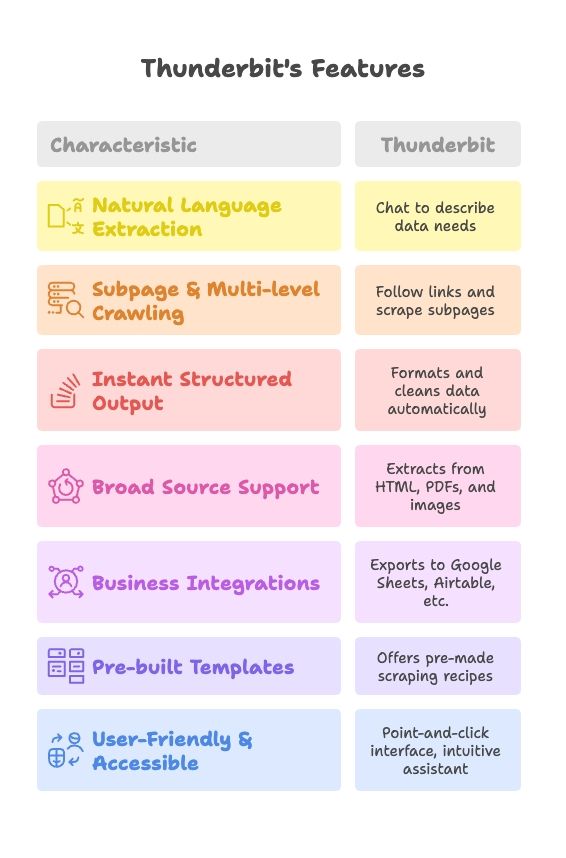
Confronto tra Metodi di Estrazione Dati: Quale Soluzione Scegliere?
Ecco un confronto diretto tra le opzioni:
| Criterio | Copia-Incolla Manuale | Query Web / VBA Excel | Thunderbit Estrattore Web AI |
|---|---|---|---|
| Facilità d'Uso | Facilissimo per pochi dati | Media (Query Web), Difficile (VBA) | Facilissimo—basta cliccare “AI Suggerisci” |
| Velocità & Efficienza | Lento su grandi volumi | Media (Query Web), Lento (VBA) | Veloce e scalabile |
| Precisione & Errori | Soggetto a errori umani | Abbastanza preciso su dati statici | Altissima precisione, si adatta ai cambi |
| Gestione Siti Complessi | Impossibile | Limitata (Query Web), Possibile ma complessa (VBA) | Ottima—gestisce JS, paginazione, sottopagine |
| Manutenzione & Aggiornamenti | Sempre manuale | Si rompe se il sito cambia | Minima, l’AI si adatta |
| Competenze Tecniche Necessarie | Nessuna | Base (Query Web), Avanzata (VBA) | Nessuna—pensato per chi non programma |
()
In sintesi:
I metodi manuali vanno bene solo per compiti minuscoli e una tantum. Gli strumenti integrati di Excel funzionano su pagine semplici e statiche. Ma per tutto ciò che è anche solo un po’ complesso, dinamico o ricorrente, uno strumento AI come Thunderbit è la scelta migliore ().
Guida Pratica: Come Estrarre Dati da un Sito Web in Excel con Thunderbit
Passiamo alla pratica. Ecco come usare Thunderbit per passare da sito web a Excel in pochi minuti—senza codice e senza stress.
Passo 1: Installa l’Estensione Chrome di Thunderbit
- Vai alla .
- Clicca su “Aggiungi a Chrome”. C’è una versione gratuita, quindi puoi iniziare senza carta di credito.
- Fissa l’estensione per averla sempre a portata di mano.
- Crea un account Thunderbit (gratuito).
- Accedi all’estensione per sbloccare tutte le funzionalità.
Passo 2: Avvia Thunderbit e Inserisci l’URL del Sito
- Vai sul sito da cui vuoi estrarre i dati.
- Clicca sull’icona Thunderbit per aprire la barra laterale.
- Se non hai già navigato, puoi inserire l’URL direttamente nell’estensione.
Passo 3: Usa AI Suggerisci Campi per una Configurazione Rapida
- Nella barra laterale di Thunderbit, clicca su “AI Suggerisci Campi”.
- Thunderbit analizza la pagina e propone le colonne da estrarre (es. Nome Prodotto, Prezzo, Valutazione).
- Rivedi i suggerimenti—rinomina, elimina o aggiungi campi secondo le tue esigenze.
Passo 4: Personalizza i Campi e Aggiungi lo Scraping delle Sottopagine
- Imposta il tipo di dato (testo, numero, data) per ogni campo per un output Excel pulito.
- Se ti servono dati da pagine di dettaglio, attiva lo scraping delle sottopagine. Indica il campo come link da seguire e Thunderbit raccoglierà i dati extra ().
- Usa le Istruzioni Dettagliate per i campi più complessi (es. “Estrai solo città e provincia dall’indirizzo”).
Passo 5: Avvia lo Scraping ed Esporta i Dati in Excel
- Clicca su “Estrai” o “Avvia” per iniziare.
- Thunderbit raccoglie i dati, segue i link delle sottopagine e li mostra in tabella.
- Controlla i dati—se qualcosa non va, modifica le impostazioni e ripeti.
- Clicca su “Scarica CSV” o “Esporta” per avere i dati in Excel. Puoi anche copiare negli appunti o inviare direttamente a Google Sheets, Airtable o Notion.
- Apri il file in Excel—i tuoi dati sono pronti per l’analisi.
()
Consigli Avanzati: Come Ottimizzare l’Estrazione Dati dai Siti Web
Ora che conosci le basi, ecco qualche dritta per sfruttare al massimo Thunderbit (e il web scraping in generale):
- Sfrutta i prompt AI per i campi: Usa le istruzioni di Thunderbit per pulire i dati già in fase di estrazione (es. “restituisci il prezzo come numero senza simbolo di valuta”) ().
- Funzionalità AI avanzate: Thunderbit può riassumere, categorizzare o tradurre i dati in tempo reale (es. analisi del sentiment delle recensioni) ().
- Gestione immagini e file: Thunderbit può estrarre testo da immagini e PDF tramite OCR ().
- Paginazione e URL multipli: Estrai dati da elenchi su più pagine o fornisci una lista di URL per l’estrazione in blocco ().
- Automazione e pianificazione: Imposta Thunderbit per eseguire scraping a orari programmati (es. “ogni lunedì alle 9”) ().
- Sfrutta la potenza di Excel: Collega i template Excel al CSV in output per dashboard che si aggiornano da sole.
- Rispetta i siti web: Segui sempre i termini d’uso dei siti e raccogli solo dati pubblici.
- Risoluzione problemi: Se Thunderbit non estrae ciò che vuoi, riprova “AI Suggerisci Campi” dopo aver scrollato la pagina, o consulta la documentazione per consigli specifici ().
Quando Usare Thunderbit e Quando i Metodi Tradizionali
Quando conviene usare Thunderbit e quando invece i vecchi metodi possono ancora servire?
Scegli Thunderbit (Estrattore Web AI) se:
- Devi lavorare con siti complessi o dinamici (JavaScript, sottopagine, layout che cambiano).
- Hai bisogno di raccogliere dati regolarmente (report giornalieri/settimanali, monitoraggio continuo).
- Vuoi una configurazione rapida e non sai programmare.
- Ti servono precisione e scalabilità (migliaia di record, siti con protezioni anti-bot).
- Vuoi arricchire i dati con l’AI (categorizzazione, sentiment, ecc.).
Usa i metodi tradizionali se:
- Hai un compito molto semplice e una tantum (es. copiare una piccola tabella statica da Wikipedia).
- La policy aziendale vieta estensioni o strumenti di terze parti.
- Ti serve una logica di scraping molto personalizzata che l’interfaccia di Thunderbit non supporta.
- Devi scansionare un intero sito (Thunderbit è ottimizzato per estrarre dati strutturati, non per crawling massivo) ().
Nella maggior parte dei casi aziendali, Thunderbit è la soluzione ideale. Ma se ami scrivere macro VBA alle 2 di notte, non ti fermerò.
Conclusioni & Cosa Ricordare: Scegliere il Metodo Giusto per l’Estrazione Dati
Ricapitolando:
- Il copia-incolla non scala: Va bene per lavori minuscoli, ma fa perdere tempo e porta errori. I lavoratori sprecano fino al in attività ripetitive.
- Le opzioni native di Excel sono limitate: Web Query e VBA automatizzano solo in parte e faticano con siti moderni e dinamici, oltre a richiedere competenze tecniche.
- L’AI per il web scraping è un salto di qualità: Strumenti come Thunderbit permettono a chiunque—anche ai meno esperti—di automatizzare la raccolta dati, gestire siti complessi e arricchire i dati in tempo reale.
- Thunderbit unisce semplicità e potenza: Template pronti per i siti più comuni, AI flessibile per lavori personalizzati, navigazione su sottopagine e pianificazione per esigenze avanzate.
- Scegli lo strumento giusto: Per raccolte regolari, grandi o complesse, l’AI fa la differenza. Per compiti minuscoli e una tantum, bastano i metodi manuali o integrati in Excel.
- Risultati concreti: Le aziende che usano l’AI per lo scraping risparmiano , e i lavoratori possono dedicarsi ad analisi e strategia ().
Nel 2025, importare dati da siti web in Excel non deve più essere una tortura. Che tu sia un commerciale, un analista o semplicemente stufo del copia-incolla, è qui per aiutarti. Provalo gratis e scopri quanto tempo puoi risparmiare—il tuo futuro (e i tuoi fogli di calcolo) ti ringrazieranno.
Pronto a provarlo? Scarica l’ e rendi il flusso web-to-Excel finalmente semplice.
Approfondimenti:
Domande Frequenti
1. Cos’è l’estrazione dati da siti web e che legame ha con Excel?
L’estrazione dati da siti web, o web scraping, consiste nel raccogliere informazioni online e organizzarle in un formato strutturato come un foglio Excel. Per chi usa Excel, significa automatizzare la raccolta di dati online—come prezzi, lead o informazioni prodotto—per poi filtrarli, analizzarli e trasformarli in insight utili per il business.
2. Perché le aziende dovrebbero automatizzare l’estrazione dati invece di farla a mano?
Il copia-incolla manuale è lento, soggetto a errori e non scalabile. Automatizzare l’estrazione migliora la precisione, fa risparmiare tempo, permette di raccogliere grandi volumi di dati e garantisce che le informazioni siano sempre aggiornate. Gli studi mostrano che gli impiegati dedicano fino al 25% della settimana all’inserimento dati—l’automazione riduce drasticamente questo tempo.
3. Come Thunderbit aiuta ad automatizzare l’estrazione dati web in Excel?
Thunderbit è un’estensione Chrome con AI che permette di estrarre dati da qualsiasi sito e esportarli direttamente in Excel. Offre rilevamento automatico dei campi, scraping di sottopagine, istruzioni in linguaggio naturale e supporta siti dinamici—ideale per chi non ha competenze tecniche ma vuole dati rapidi e precisi.
4. Che tipo di dati posso importare in Excel con Thunderbit?
Thunderbit copre moltissimi casi d’uso: lead generation (da elenchi), monitoraggio prezzi dei concorrenti, estrazione cataloghi prodotti, annunci immobiliari e aggiornamenti finanziari. Gestisce sia pagine principali che sottopagine, oltre a dati web strutturati e semi-strutturati.
5. Come si confronta Thunderbit con i metodi tradizionali come Query Web o VBA di Excel?
Rispetto alle Query Web di Excel (limitate ai dati statici) e agli script VBA (che richiedono competenze avanzate), Thunderbit è più veloce, preciso e facile da usare. Gestisce siti dinamici e complessi senza bisogno di codice—perfetto per l’uso aziendale quotidiano.